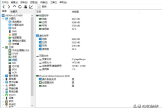教你轻松几步升级电脑内存(如何给电脑升级内存)
明明才忍痛更新了电脑显卡,为啥游戏体验提升没有任何感觉?其实,是内存在作怪!
对于游戏玩家来讲,在极致特效下畅玩自己心水的游戏,应当是件特别幸福的事儿。但缺乏解硬件知识的广大玩家,往往会存在一个误区:认为显卡才是决定游戏流畅度的唯一标准?其实,虽然显卡在游戏流畅度方面确实发挥了中流砥柱的作用,其实内存也同样有着举足轻重的影响。

大吉大利,今晚吃鸡!现象级端游《绝地求生》的出现,让无数游戏玩家沉迷其中不得自拔。同时,它也证明了一款高容量高性能内存对游戏体验的重要性。
很多玩家为了能痛快吃鸡,在升级显卡之后,也纷纷选择升级内存来提升游戏体验。那么在日常生活中,如果没有游戏对内存的硬性要求,硬件小白该如何准确快速判断自己的主机内存需不需要升级,又该如何升级呢?小编今儿就来给大伙儿说道说道!

查看任务管理器中的内存占用
启动任务管理器,如果运行的游戏、软件内存占比通常达到70%以上,那么可以考虑进行内存升级。
确定主板内存插槽的剩余数量

如果要升级内存,接下来需要确定的是加内存还是换内存。同样开启任务管理器,在性能一项中可以看到主板上的内存插槽剩余数量。它决定了你的电脑可以添加多少根内存条。
从图中可以看到,该电脑主板4个插槽只使用了1个,意味着你最多可以再添加3根内存条。但容量上限还得取决于电脑系统及主板所能支持的最大内存容量。
内存容量
快速查询电脑支持的最大内存容量,可以采用如下检测方法:
1.按WINDOW+R键,在弹出来的窗口输入“CMD”,然后按下回车键。
2.在命令窗口输入“wmic memphysical get maxcapacity”,回车键确认。
3. 此刻电脑会给出一串数字,用它除以两次1024,即可得出电脑支持的最大内存容量。在不超过最大容量下,用户可以根据自己的实际需求对内存进行更新升级,一般而言,日常办公娱乐4G就够用;大型游戏得上8G-16G;不差钱的,16G-128G任选。
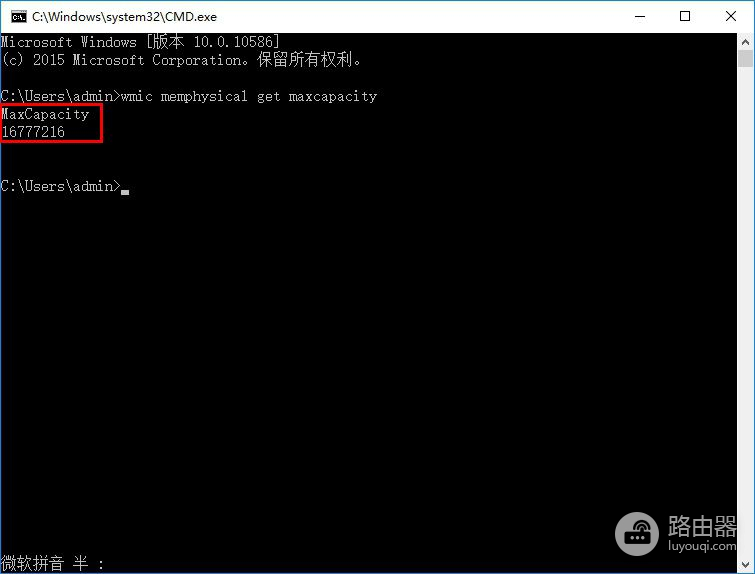
如图所示,输入指令后的数字为16777216,连续除以两个1024得到16。也就是说,这台电脑支持的内存最大容量是16GB。
内存类型

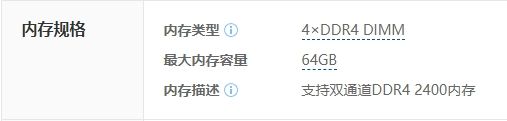
内存类型也是影响系统内存升级的主要因素之一。DDR3和DDR4的插槽不一样,如果你的主板是DDR3插槽,那么你就不能选用DDR4的内存条,反之同理。一般而言,在科技网站的产品库都能查询得到主板支持的内存类型,例如影驰Z370 GAMER主板,支持插入4根DDR4内存,最大容量64GB。
内存频率

众所周知内存频率越高越好,但两个不同频率的内存条同时使用,会使高频率的内存调频至低频率。例如你用一根3600MHz的内存和一根2400MHz的内存同时插入同一个主板,最终也只能有2400MHz的频率(不超频的情况下)。所以,如果使用多根内存,最好选择同品牌、同型号的产品。
兼容性和主板内存插槽支持的最高内存频率也是重要的参考点。如果内存频率超出主板限制或者内存不兼容,可能会出现电脑无法点亮的情况。
所以,更换内存时需要综合考虑三点:
1.选择合适的容量,不能超过电脑支持的最大容量。
2.选择合适的类型,一般跟原先的内存条同个类型就好。
3.选择合适的频率。